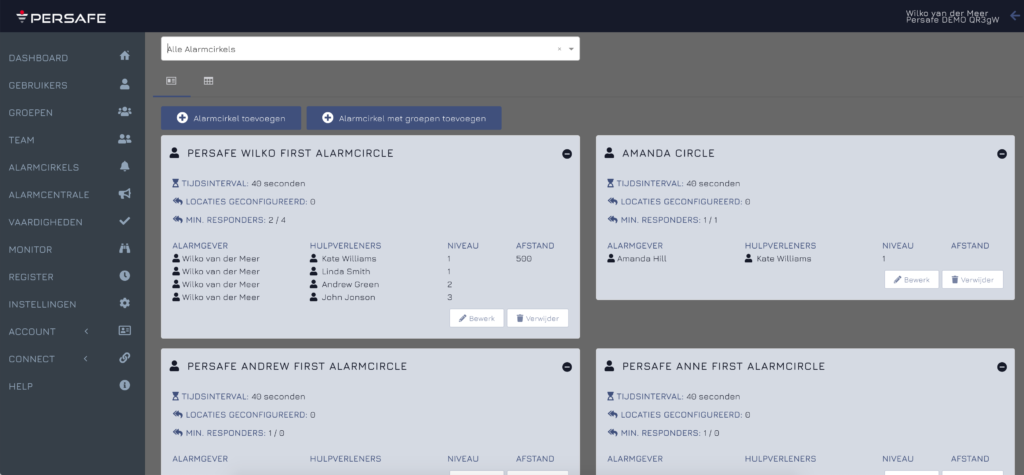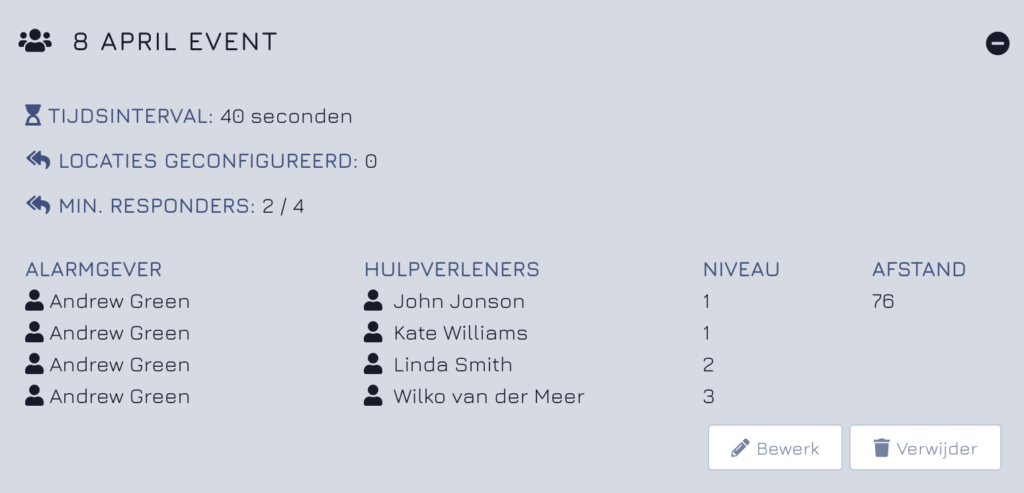9. ALARMCIRKELS AANMAKEN, WIJZIGEN EN VERWIJDEREN
Klik in de linker balk of op dashboard op “ALARMCIRKELS” om een bestaande alarmcirkel te wijzigen of een nieuwe alarmcirkel aan te maken.
Met een alarmcirkel bepaal je wie hulpverlener is voor een gebruiker die een alarm maakt (direct naar de meldkamer of eerst naar collega’s). Alarmcirkels worden altijd gemaakt per gebruiker of per groep gebruikers, waarbij je jezelf in de situatie verplaatst welke gebruiker alarmgever is (dus een alarm maakt) en wie dan de hulpverleners moeten zijn. Als je een abonnement hebt afgesloten met directe alarmering op de meldkamer dan mag je geen hulpverleners toevoegen aan de alarmcirkel (zorg er wel voor dat de gebruiker waarvoor dit van toepassing is bij het aanmaken van de gebruiker in het abonnement het artikel “meldkamer licentie” is geactiveerd. Zie hoofdstuk 8).
Om alle alarmcirkels in een abonnement in te zien ga je naar het uitklapmenu bovenin het scherm en scrol je omhoog en selecteer je “alle alarmcirkels”. Je kunt ook een bepaalde gebruiker in het uitklapmenu selecteren. Je krijgt nu een overzicht van alle alarmcirkels in het abonnement voor de geselecteerde gebruiker met volgende informatie;
- Naam van de alarm cirkel
- Individueel of groep icoon voor individuele of groep alarmcirkels
- Tijdsinterval tussen notificatie rondes (standaard worden niet meldkamer hulpverleners tot drie keer genotificeerd met een tijdsinterval van 40 seconden)
- Locaties geconfigureerd toont aantal gekoppelde locaties aan deze cirkel voor extra abonnement diensten (REGISTER en ACTIVATE)
- Minimum hulpverleners is instelling voor minimum aantal hulpverleners die alarmoproep moeten accepteren voordat geen verdere hulpverleners worden genotificeerd
- Per alarmgever worden de hulpverleners getoond en in welk niveau (welke notificatie ronde) ze eerste keer alarmoproep ontvangen (vanaf niveau 1 = direct, niveau 2 = na 40 seconden als geen andere hulpverlener(s) heeft gereageerd of niveau 3 = na 80 seconden als geen andere hulpverlener(s) heeft gereageerd
- Een optioneel afstandscriteria welke aangeeft dat hulpverlener alleen in niveau 1 alarmoproep ontvangt als deze binnen de aangegeven afstand in meters van alarmgever is.
Met de “bewerk” of “verwijder” knop kun je bestaande alarmcirkels wijzigen.
Je kunt voor een individuele gebruiker één of meerdere alarmcirkels maken of voor een groep van gebruikers. Hiervoor moet je wel eerst een groep aanmaken (zie groepen)
Voor elke nieuwe gebruiker wordt automatisch een nieuwe alarmcirkel gemaakt met de titel “my new alarmcircle”.
Je kunt alle alarmcirkels bewerken of nieuwe toevoegen. Je hebt hierbij de keuze tussen:
⦁ + alarmcirkel toevoegen > voor een INDIVIDUELE gebruiker
⦁ + alarmcirkel met groepen toevoegen > voor GROEP gebruikers
Kies altijd eerst boven in het uitklap menu de gebruiker of groep waarvoor je hulpverleners wilt aanmaken. Pas daarna klik je op + alarmcirkel toevoegen.
- Geef de alarmcirkel een unieke naam
- Als je een GROEP alarmcirkel wilt maken moet je eerst de alarmgever selecteren in uitklapmenu en knop “alarmgevers toevoegen” aanklikken. Klik daarna eerst op “grijze label” wat verschijnt om hulpverleners via uitklapmenu toe te voegen
- Als je een alarm cirkel maakt voor een INDIVIDUELE gebruiker kun je direct de hulpverleners selecteren in het uitklapmenu
- Nadat je een gebruiker of groep van gebruikers in het uitklap menu voor hulpverleners hebt geselecteerd klik je op knop “hulpverlener toevoegen”. Pas daarna kun je nog meer hulpverleners toevoegen en weer via knop “hulpverlener toevoegen” aanmaken. Elke hulpverlener wordt met een label zichtbaar.
- Per hulpverlener kun je in het label volgende instellingen wijzigen;
- Responderniveau = ontvangt hulpverlener direct (niveau 1) of na 40 seconden (niveau 2) of na 80 seconden (niveau 3) de alarmoproep
- Voor niveau 1 kan een afstandscriteria in meters tot alarmgever worden ingegeven. Indien hulpverlener binnen deze afstand is wanneer alarmgever alarm maakt ontvangt hulpverlener in niveau 1 de alarmoproep. Indien de hulpverlener verder weg is ontvangt hij alarmoproep pas in niveau 2 (mits al geen andere hulpverlener in niveau 1 de alarmoproep heeft geaccepteerd.
- Assistentie-hulpverlener JA/NEE is instelling of deze hulpverlener wel of niet een assistentie verzoek moet ontvangen (blauwe slider assistentie verzoek in app)
- Locaties toevoegen aan deze alarmcirkel. Hiermee voeg je een Google geofence locatie toe aan deze alarmcirkel. Deze geofence locatie kan worden gebruikt voor het registreren van aankomt en vertrek van de gebruikers in de cirkel en voor het automatisch activeren (AAN/UIT zetten) van de app bij aankomst of vertrek. Je moet elke locatie een unieke naam geven en optioneel een referentienummer. Met de “zoeken naar locatieadres” gebruik je Google maps om adres te vinden. Plaats de Google locatie icoon op de locatie waarvoor je een Geofence wilt aanmaken en bepaal de radius (minimum 76 meter) door cirkel groter of kleiner te maken. Voeg optioneel een omschrijving toe. Vervolgens kun je “auto inchecken” en “auto uitchecken” AAN of UIT zetten om REGISTER en ACTIVATE functies te activeren (extra opties in abonnement)
- Als je alarmcirkel compleet hebt moet je “aanmaken” aanklikken om de alarmcirkel in het account actief te maken.
- Indien je meerdere alarmcirkels wilt maken voor een individuele gebruiker of een groep dan is dit op dezelfde manier mogelijk. De gebruiker kan dan in de app wisselen tussen meerdere alarmcirkels. Dit kan relevant zijn als gebruiker op meerdere locaties werkt en per locatie andere hulpverleners heeft of bijv. op bepaalde tijden naar andere hulpverleners moet alarmeren.
De app gebruiker die meer dan één alarmcirkel heeft kan alarmcirkel wisselen in de app door in het “oranje” scherm (hulpverlener scherm) bovenin op oranje vlak te klikken waarna een menu met alle alarmcirkels verschijnt die voor deze gebruiker actief zijn.